image tömörítő program - menedzser rajz Microsoft Office - blogger, emlékeztetők
Ennek fényében a követelményeknek PS Google alkalmazkodás a mobil eszközök, most már szigorúan kell megközelíteni a sebesség oldalak betöltése. A sok paraméterek, amelyek a munka - tömörítése médiafájlok feltöltéséhez az oldalra. Jellemzően adathordozók - képek (rajzok, képek, fotók - Nem ez a lényeg).
Vannak mindenféle programok és online szolgáltatások képtömörítéshez. Az egyik ilyen program, az én kis történet ezen a poszton.
Hogyan tömöríteni a képet a „menedzser Microsoft Office rajz”
De, mint egy profi, minden webmester, jó tudni, hogy az egyik mappát a program az „rejtett” mappa „Microsoft Office Tools”, és ez az alkalmazás „menedzser Microsoft Office számokat.”
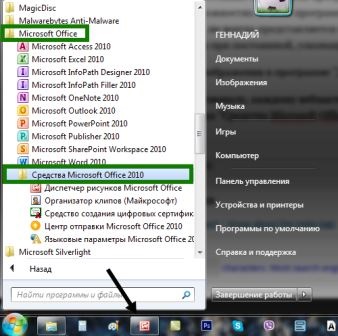
A kényelem az alkalmazás a jövőben, azt javasoljuk, hogy húzza az ikont a tálcán.
Most kap munkát a kérelmet. A megnyitó után, azt találjuk, hogy a képeket található a „Képek” mappába a „Library” lesz betöltve az alkalmazás automatikusan. De velük dolgozni. Vessünk egy pillantást az eszköztár segítségével screenshotok.
képszerkesztő
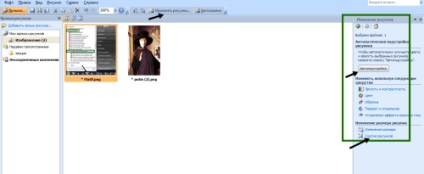
Annak érdekében, hogy indítsa el a képek szerkesztésével, akkor be kell kapcsolnia a jobb oldalon eszköztár. Nevezzük megnyomásával a tetején a „Edit képek”. Válasszon egy kattintással a kívánt képet, és már szerkesztheti azt. A számos művelet, mi érdekli csak a tömörítést, de az út mentén segítségével javítja a képminőséget megnyomásával „Auto”. A listáról a kiválasztási fajta tömörítést kiválasztott, például a „borogatást [weblapok]”, majd az „OK” gombot. Figyeljük meg, hogy hány erősen tömörített képeket - a program jelzi a térfogata préselés előtt és után.
képek mentése
A lenti képen én pont a nyilak segítségével és számozását az egész műveletsort szerkesztése és mentése a feldolgozott képek:
- Válogatás a képek.
- Válassza ki a tömörítés típusát.
- Megerősítés a működés ( „OK”).
- Mentése: „File”, majd a helyi menüből válassza a „Mentés másként”, és mentse el a „Képek” mappába.
- „Fájl létrehozása” (ami ezt az opciót választani végén tartja mentett hogy lett tömörítve a kép megmarad a kép mappában).
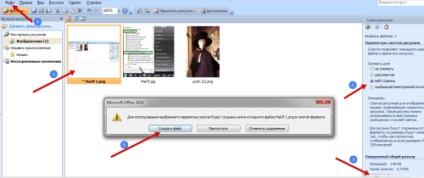
Ezután a tömörített képet lehet feltölteni egy weboldalt, és a létrehozott vagy korábban letöltött, akkor törölni vagy áthelyezni egy másik mappába a számítógépen.
Ahhoz azonban, hogy vegyenek részt egy erős tömörítés a képek nem mindig kívánatos. Például a screenshotok, kép, mint az ebben a jelentésben, amelyek célja a használati utasítást és a különböző jegyzetek, ikonok, nehéz őket jól látható. Ezért nem kell sok, hogy tömöríteni és még egy lehetősége Manager pl válassza ki a „borogatás [dokumentumok]”, vagy nem tömöríti, ha a terméket a képen nagyon kicsi. Azonban képek tömörítésével nagyon hasznos kapacitású és nagy képek, nagy és nem kis alkatrészeket.
One thought on "Image Compression" menedzser Microsoft Office rajz "program"
Ha vezetés szükséges, hogy értékelje a teljesítményét az alkalmazottak, a tanfolyam minden eszközzel. Az első dolog, amit a hatóságok ellenőrzik a tevékenység az interneten, és ...
Hagyományosan, minél közelebb a szilveszteri örömmel Yandex webmesterek új algoritmust. És a neve az új algoritmus szép - „Palekh”, és maga a dolog ...
Az elmúlt hónapokban az anyagok az úgynevezett Push-értesítések egyre kezdtek megjelenni. Annak ellenére, hogy ez a fejlesztés több programozó ...